如何去除你要允许此应用对你的设备的更改吗弹窗
1、首先,打开控制面板。控制面板可以通过快捷键组合【win+R】输入control打开,其他方法在这里不再赘述。
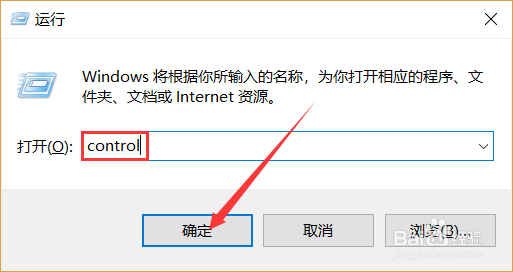
2、在控制面板主页的【调整计算机的设置】中找到【安全与维护】,如果不能直接看到【安全与维护】可以点击右侧【查看方式】的倒三角,将类别改为大图标或小图标,就可以找到了。
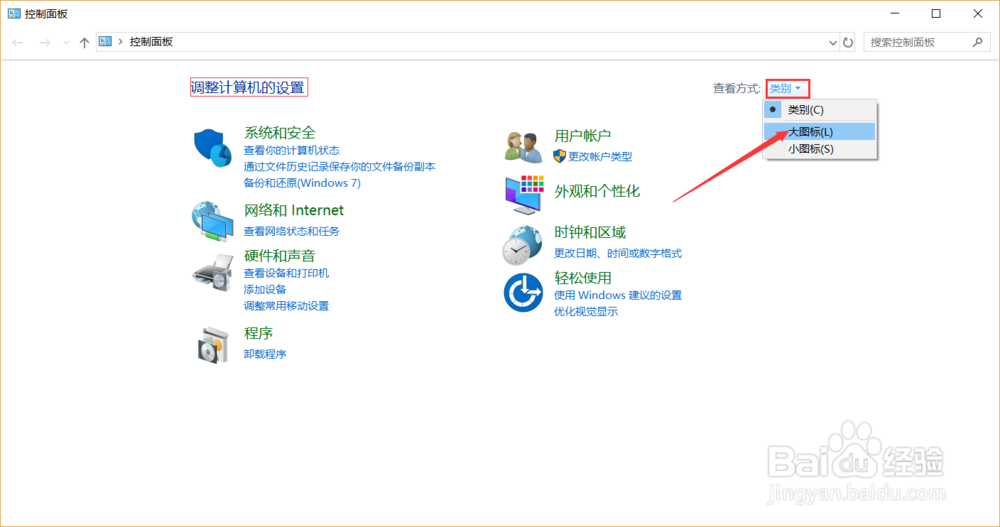

3、选择【安全和维护之后】,点击左侧的【更改用户账号控制设置】
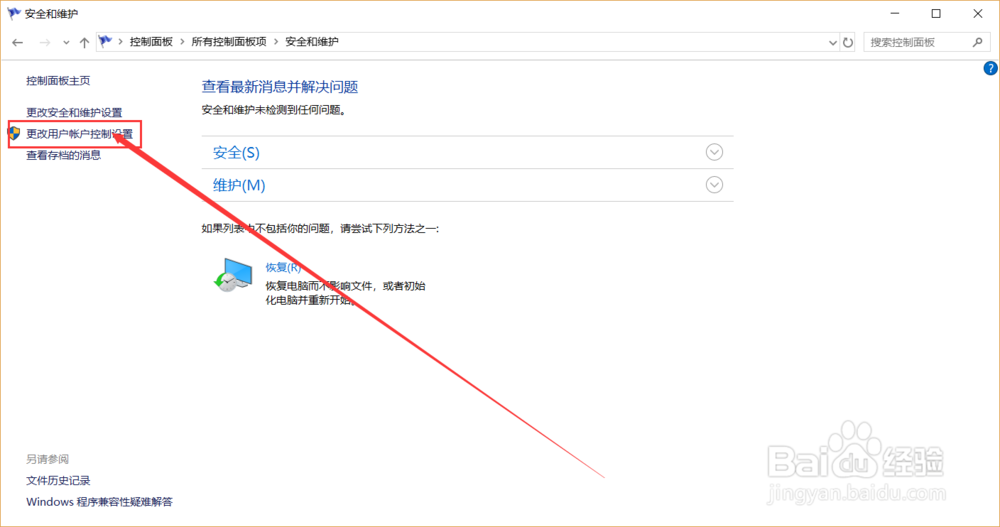
4、在更改用户账号控制设置中将左侧滑块拉到从不通知一端,点击确定。
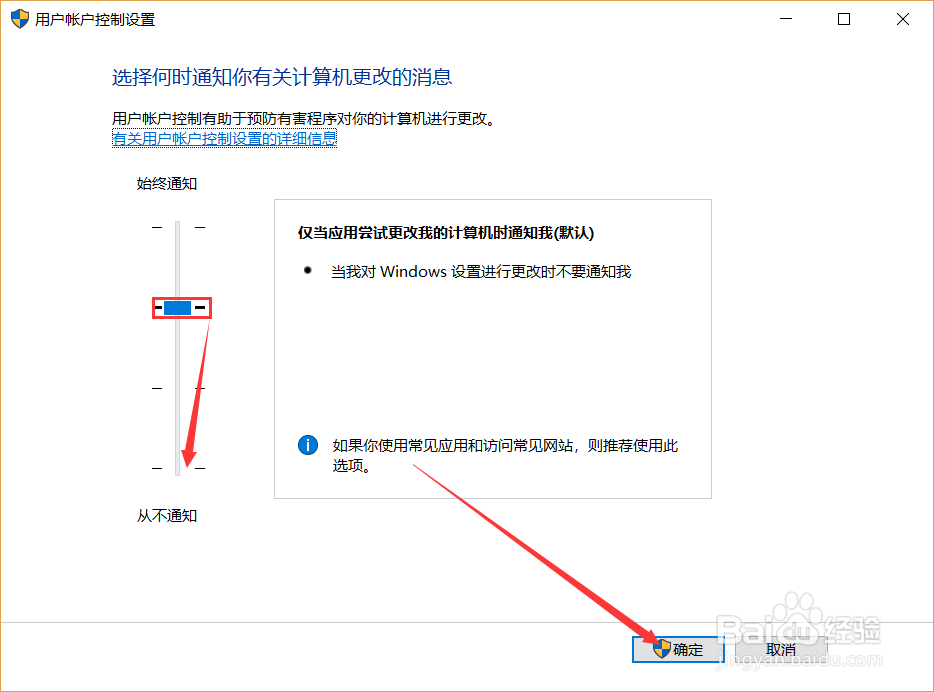
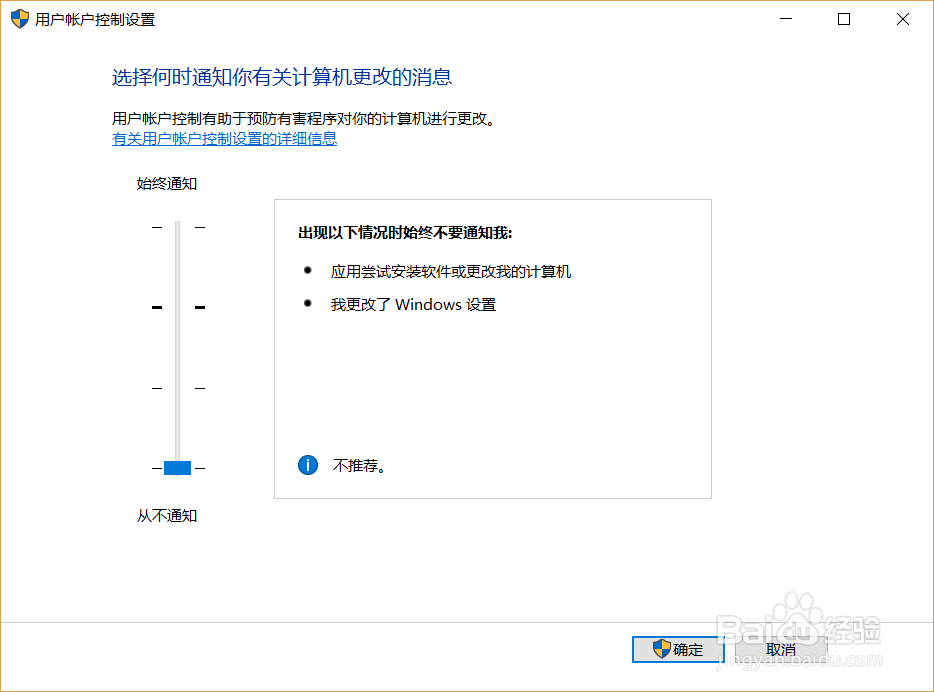
5、在弹出来你要允许此应用对你的设备的更改吗?提示下选择是,这样win10系统在打开应用时就不会再弹出提示。
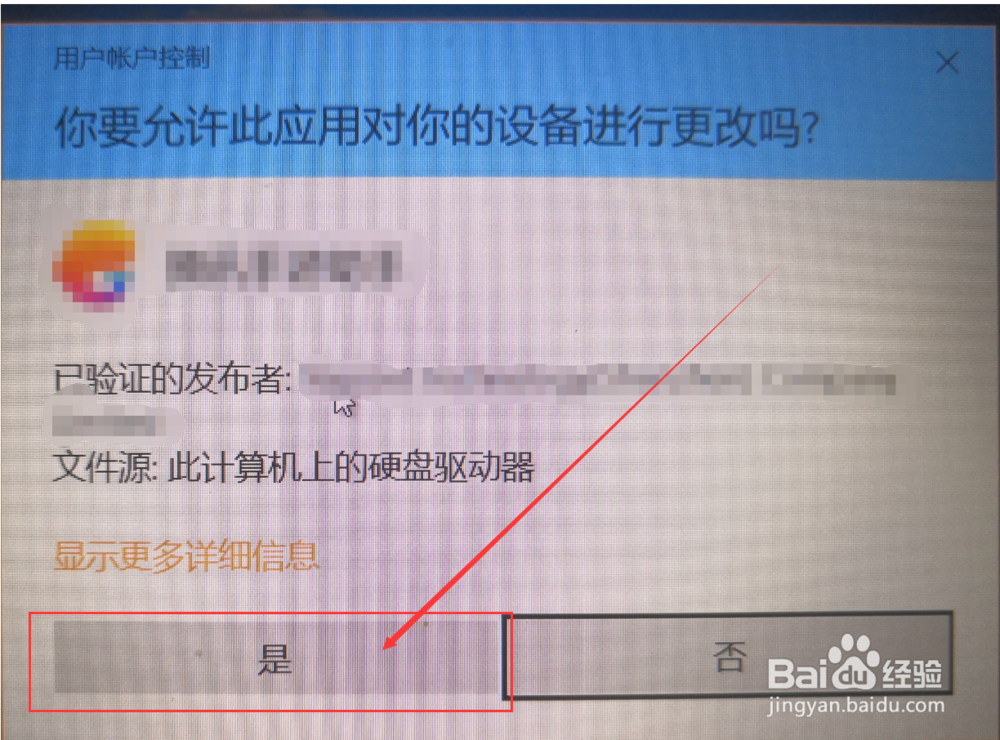
声明:本网站引用、摘录或转载内容仅供网站访问者交流或参考,不代表本站立场,如存在版权或非法内容,请联系站长删除,联系邮箱:site.kefu@qq.com。
阅读量:142
阅读量:57
阅读量:160
阅读量:139
阅读量:185